 NF18MESH Сетевой шлюз CloudMesh
NF18MESH Сетевой шлюз CloudMesh
Руководство пользователя

Что в коробке?


 информация по безопасности
информация по безопасности
Пожалуйста, прочтите перед использованием
 |
Расположение Шлюз предназначен только для использования внутри помещений. Разместите шлюз в центральном месте для обеспечения наилучшей производительности WiFi. |
 |
Расход воздуха • Не ограничивайте воздушный поток вокруг шлюза. • Шлюз охлаждается воздухом и может перегреваться, если поток воздуха ограничен. • Всегда оставляйте зазор не менее 5 см со всех сторон и сверху шлюза. • Шлюз может нагреваться при обычном использовании. Не накрывать, не ставить в замкнутом пространстве, не ставить под или за крупногабаритные предметы мебели. |
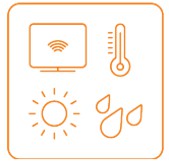 |
Среда • Не размещайте шлюз под прямыми солнечными лучами или в местах с высокой температурой. • Безопасная рабочая температура шлюза составляет от 0° до 40°C. • Не допускайте контакта шлюза с какой-либо жидкостью или влагой. • Не устанавливайте шлюз во влажных местах, таких как кухня, ванная комната или прачечная. |
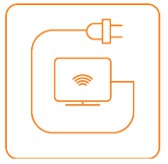 |
Источник питания Всегда используйте только блок питания, поставляемый со шлюзом. Вы должны немедленно прекратить использование блока питания, если кабель или блок питания повреждены. |
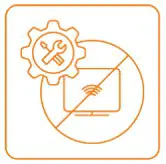 |
Услуга В шлюзе нет компонентов, обслуживаемых пользователем. Не пытайтесь разбирать, ремонтировать или модифицировать шлюз. |
 |
Маленькие дети Не оставляйте шлюз и его аксессуары в пределах досягаемости маленьких детей и не позволяйте им играть с ними. Шлюз содержит мелкие детали с острыми краями, которые могут стать причиной травмы или отсоединиться и создать опасность удушья. |
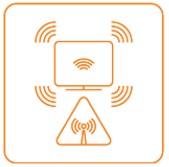 |
РЧ облучение Шлюз содержит передатчик и приемник. Когда он включен, он получает и передает радиочастотную энергию. Шлюз соответствует предельным значениям радиочастотного (РЧ) воздействия, принятым Австралийским управлением связи и средств массовой информации по стандарту радиосвязи (электромагнитное излучение — воздействие на человека) 2014, при использовании на расстоянии не менее 20 см от тела.) |
 |
Обращение с продуктом • Всегда бережно обращайтесь со шлюзом и его аксессуарами и храните их в чистом и непыльном месте. • Не подвергайте шлюз или его принадлежности воздействию открытого огня. • Не роняйте, не бросайте и не пытайтесь согнуть шлюз или его принадлежности. • Не используйте агрессивные химикаты, чистящие растворители или аэрозоли для очистки шлюза или его принадлежностей. • Пожалуйста, ознакомьтесь с местными правилами утилизации электронных продуктов. • Располагайте силовые кабели и кабели Ethernet таким образом, чтобы на них нельзя было наступить или положить на них какие-либо предметы. |
Начиная

Предварительно настроен?
Если вы получили модем Netcomm NF18MESH от More, устройство будет предварительно настроено. Выполните шаги, относящиеся к вашему соединению FTTP NBN на следующих страницах, чтобы подключиться.
Как подключить модем Netcomm: Соединения FTTP
Шаг 1
Найдите соединительную коробку NBN, установленную внутри вашей собственности.
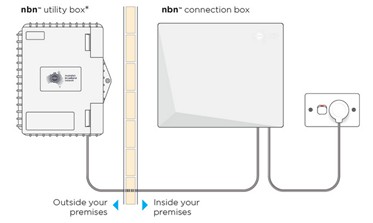
Шаг 2
Аккуратно поднимите крышку соединительной коробки NBN. Для этого нажмите на две защелки по бокам и поднимите крышку под углом.
Шаг 3
Убедитесь, что кабель питания надежно закреплен, а индикаторы «Питание» и «Оптика» на соединительной коробке постоянно горят зеленым цветом. 
Шаг 4
Теперь посмотрите на нижнюю часть соединительной коробки NBN, где вы можете увидеть порты Uni-D, обведенные желтым цветом.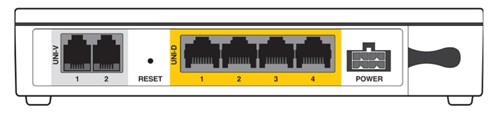
Используя сетевой кабель Ethernet, подключите маршрутизатор от его порта WAN к соответствующему порту Uni-D на соединительной коробке NBN. Обычно мы активируем следующий доступный порт Uni-D, начиная с Uni-D 1. Мы сообщим вам номер вашего порта Uni-D в наших электронных письмах.
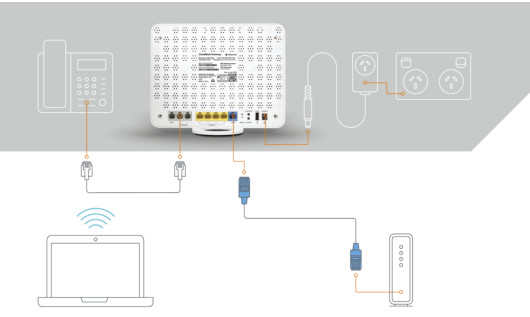
Шаг 5
Проверьте свет. После успешного подключения модема подождите пару минут, пока он подключится к сети.
После подключения к сети индикаторы Power, WAN и WiFi 2.4–5 будут постоянно гореть зеленым светом. Индикатор Интернета будет мигать.

Последние шаги
После того, как вы выполнили шаги по подключению модема NetComm NF18MESH, подождите до 20 минут, чтобы подключиться к вашим устройствам.
После подключения запустите тест, чтобы проверить скорость вашего соединения на www.speedtest.net
Если модем по-прежнему не подключен через 20 минут, обратитесь в нашу службу технической поддержки для получения дополнительной помощи:
Техническая поддержка
Если вам требуется помощь в настройке вашего устройства BYO, наша команда доступна.
1800 733 368
7:XNUMX – полночь (будние дни) AET
8:8 – XNUMX:XNUMX (выходные) AET
За границей: +61390219630
WhatsApp: +61480096696
Как подключить модем NF18MESH (который НЕ предварительно настроен)
Прежде чем начать
Убедитесь, что у вас есть следующая информация
- Как ваша ИНТЕРНЕТ-СЕРВИС будет физически подключаться к шлюзу, смотрите ниже.
- НАСТРОЙКИ зависят от типа вашего сервиса.
Это два способа подключения шлюза к интернет-сервису:
Ethernet глобальная сеть
Это наиболее распространенный тип доступа в Австралии и Новой Зеландии, который охватывает технологии фиксированной связи, такие как nbn™ FTTP, HFC, FTTC, а также спутниковые услуги nbn™ Fixed Wireless и Sky Master. Этот тип интернет-услуг использует синий порт WAN на задней панели шлюза для подключения к выделенному блоку подключения, установленному вашим провайдером сети доступа.
ADSL или VDSL
Эти типы доступа предоставляются nbn™ FTTB, FTTN или ADSL/VDSL по традиционной телефонной линии.
Это подключение использует серый порт DSL на задней панели шлюза.
Вход в web интерфейс

- Открыть web браузер
(например, Mozilla Firefox или Google Chrome), введите http://cloudmesh.net в адресную строку и нажмите Enter.
Если вы столкнулись с трудностями при подключении, введите http://192.168.20.1 и нажмите Enter. - На экране входа
Введите admin в поле Имя пользователя. В поле «Пароль» введите пароль, напечатанный на этикетке шлюза.
(прикреплен к задней панели шлюза), затем нажмите кнопку «Войти >».
Примечание – Графика, отображаемая в разделе, представляет собой отображение в браузере Windows. Одна и та же графика будет отображаться по-разному, когда viewed на портативном устройстве.
Если вы не можете войти в систему, выполните сброс модема до заводских настроек.
Использование мастера первоначальной настройки

При первом входе
Шлюз отображает мастер первоначальной настройки.
Мы рекомендуем использовать мастер для настройки подключения к Интернету.
Нажмите кнопку Да, запустить мастер установки.

- В разделе Интернет-услуги
выберите Ethernet WAN. - Под типом подключения
выберите тип подключения, который ваш интернет-провайдер настроил для вас, т. е. PPPoE, динамический IP, статический IP или мост. - Введите данные
Введите данные, необходимые для вашего конкретного типа подключения.
Использование мастера первоначальной настройки Ethernet WAN

PPPoE
Введите имя пользователя и пароль, приоритет 802.1P и VLAN. Tag указанный в вашем электронном письме от More.
Когда вы закончите, нажмите кнопку Далее >, чтобы перейти к настройкам БЕСПРОВОДНОЙ СВЯЗИ.
Использование мастера первоначальной настройки беспроводной сети

- На этой странице
Вы можете настроить беспроводные сети шлюза, ввести имя сети (имя, отображаемое на клиентских устройствах при поиске беспроводных сетей), тип ключа безопасности (тип шифрования) и пароль WiFi. - Когда вы закончите
Нажмите кнопку Далее >.
Использование телефона мастера первоначальной настройки

- Конфигурация VoIP-телефона не является обязательной.
Если вы не собираетесь использовать телефонную трубку со шлюзом, нажмите кнопку Далее >, чтобы пропустить этот раздел. - Настройка телефона
Введите данные в поля, показанные для каждой линии, которую вы хотите использовать. Если вы не знаете значения для ввода, свяжитесь с Подробнее. Нажмите кнопку Далее >, когда закончите.
Использование мастера начальной настройки Gateway Security

- Мы настоятельно рекомендуем
что вы настраиваете новое имя пользователя и пароль для доступа к шлюзу. - Имена пользователей и пароли чувствительны к регистру
может иметь длину до 16 символов и может состоять из букв, специальных символов и цифр без пробелов.
Закончив ввод новых учетных данных, нажмите кнопку «Далее >».
Использование мастера первоначальной настройки Часовой пояс

- Укажите часовой пояс
где находится шлюз для правильного учета времени и функции ведения журнала шлюза. - Нажмите кнопку Далее >
когда вы выбрали правильный часовой пояс.
Сводка по использованию мастера первоначальной настройки

- Мастер отображает сводку введенной информации
Проверьте правильность реквизитов. Если они верны, нажмите кнопку Готово >.
Если это не так, нажмите кнопку < Назад, чтобы вернуться к соответствующему экрану и внести изменения. - Когда вы нажимаете кнопку Готово >
шлюз возвращает вас на страницу SUMMARY.
© Море 2022
| FTP-соединения
more.com.au
Документы/Ресурсы
 |
Сетевой шлюз NetComm NF18MESH CloudMesh [pdf] Руководство пользователя NF18MESH, сетевой шлюз CloudMesh, сетевой шлюз NF18MESH CloudMesh |



